兆芯机器如何安装双系统(UOS系统&Windows双系统)
2022-08-29
6454
0
兆芯机器安装UOS系统及Windows双系统:
注:双系统只是临时过渡方案,不推荐对用户主动推广,因此本文对windows安装方法介绍全部省略,同时,若客户由于办公业务需求必须使用windows系统,推荐使用统信的彩虹平台方案,可实现UOS系统与windows系统的一键切换,以及在UOS桌面直接安装windows应用及运行基于IE浏览器的业务系统等,极大方便客户的日常使用,同时也满足审计需求,有需要可以联系统信的销售或者4008588488进行咨询。
安装前准备:
1、下载好UOS系统镜像(AMD64),下载地址:https://www.chinauos.com/resource/download-professional
2、下载好windows系统镜像,下载地址请百度查找;
3、通过U盘制作好UOS系统启动盘,制作方法见如何制作UOS系统安装启动盘
4、通过U盘制作Windows系统启动盘,制作方法请参考百度的方法;
安装步骤:
1、首先按照正常方法通过BIOS中U盘启动进入windows启动盘,正常安装完成windows系统,安装步骤省略,请自行百度安装Windows的方法;
2、安装好Windows系统后,正常进入Windows系统,通过设备管理器来打开磁盘管理工具,删除部分磁盘,做空白留存,用于UOS安装,硬盘预留存储空间建议在80G及以上;
(注:此处可以把windows系统的D/E盘分区直接在磁盘管理器中删除掉,留作空白空间来装UOS系统,空间最少80GB以上)
3、安装UOS系统,选择安装的磁盘为上述留有空白的磁盘空间内;
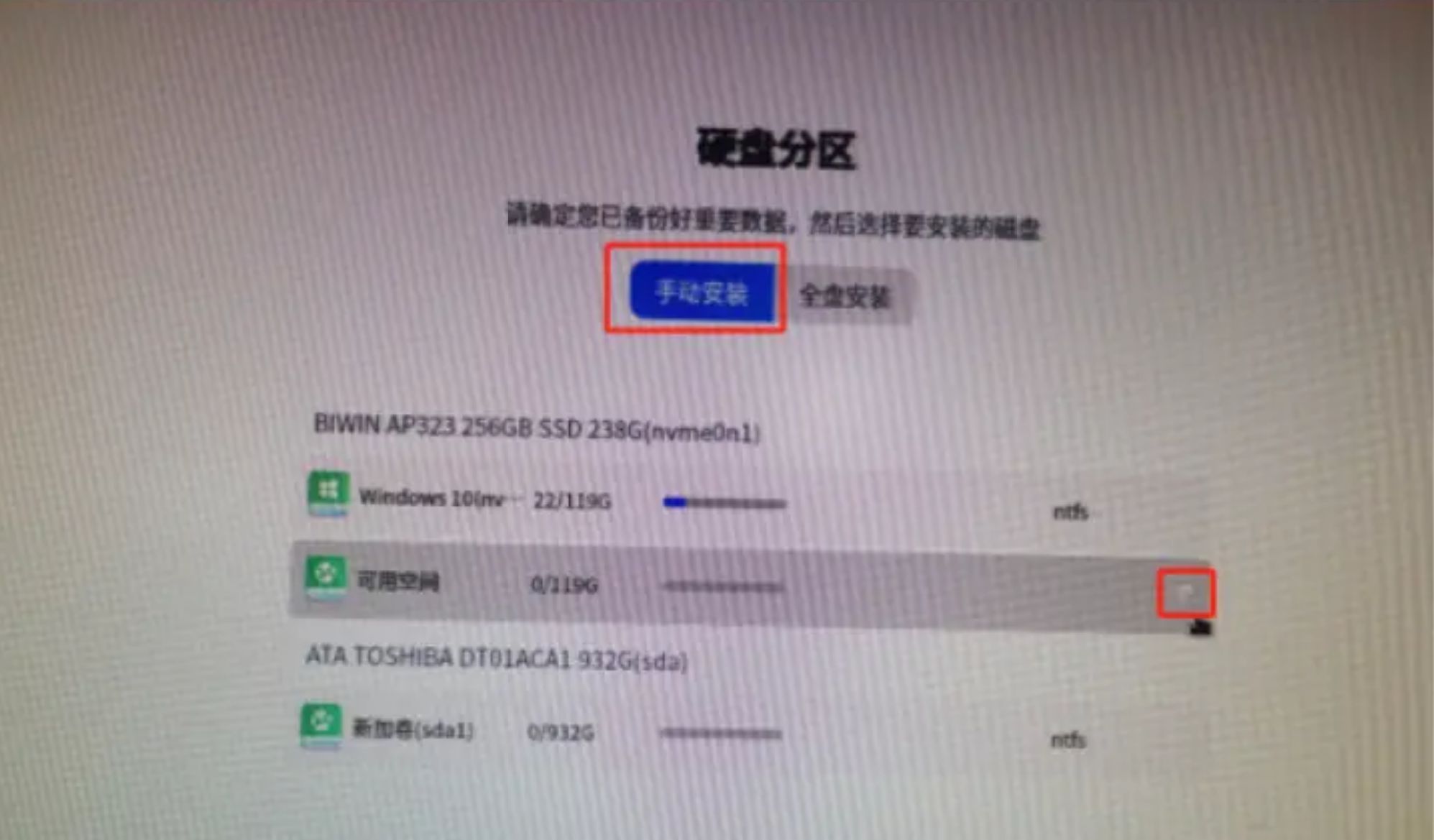
4、选择手动分区来安装UOS系统,点击可用空间右侧**+**号进行硬盘分区;
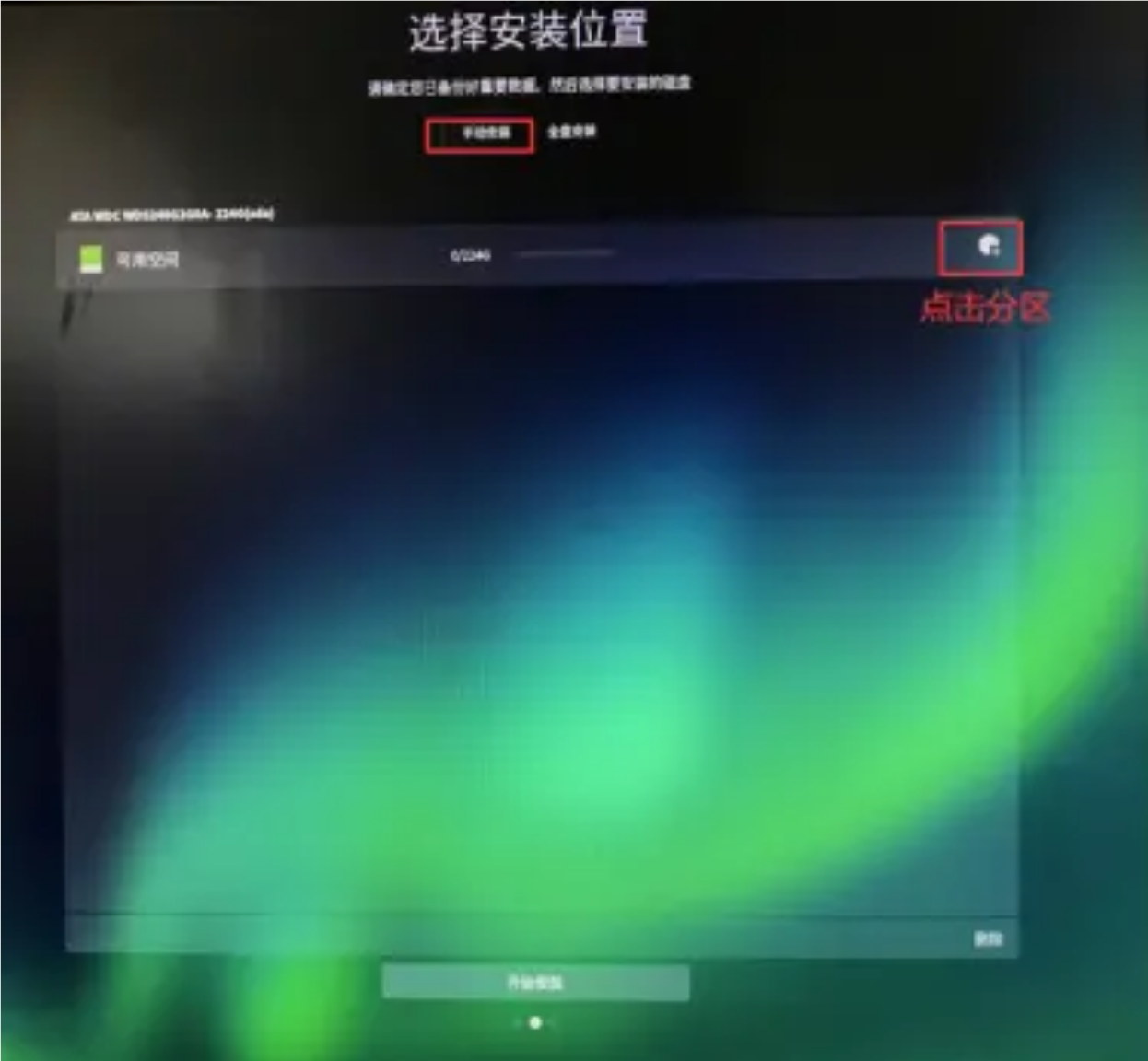
5、新建第一个分区,“类型:主分区,位置:起点,文件系统:ext4,挂载点:/boot,大小:2048MB,点击新建。
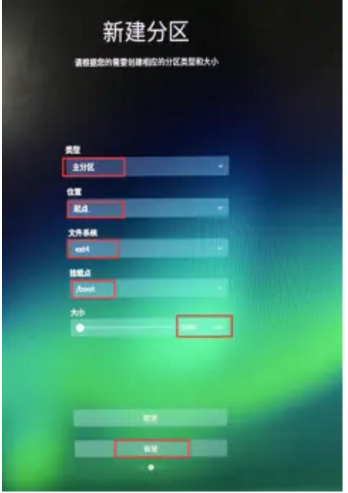
6、创建第二个分区,点击可用空间右侧 + 号进入新建分区界面;类型:主分区,位置:起点,文件系统:交换分区,大小:2048MB,点击新建。
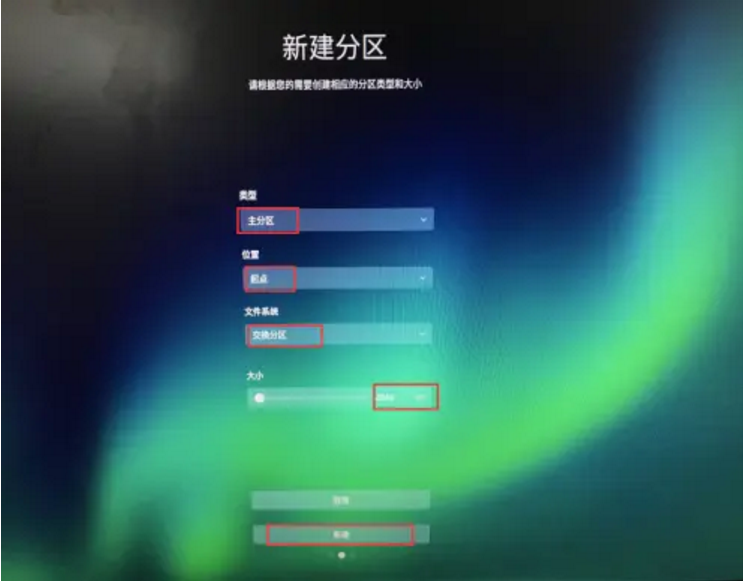
7、创建第三个分区,类型:主分区,位置:起点,文件系统:efi,大小:300MB,点击新建。
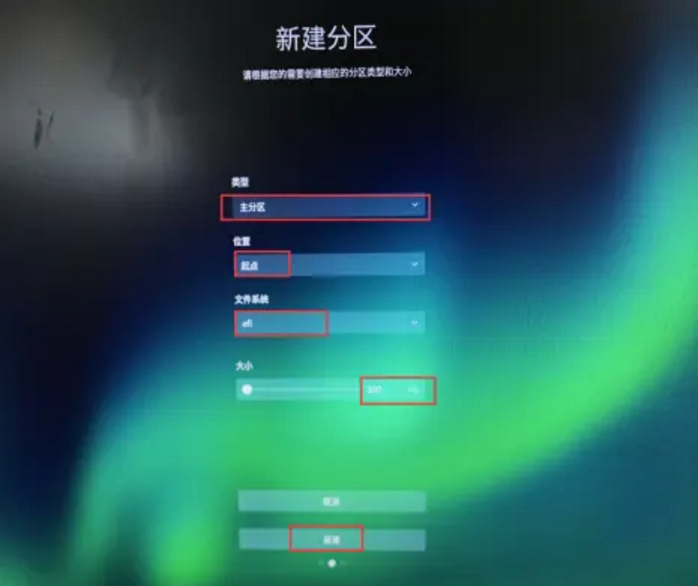
8、创建第四个分区,点击可用空间右侧**+号进入新建分区界面;“类型:主分区,位置:起点,文件系统:ext4,挂载点:/,大小:~MB**(可将硬盘剩余空间全部选上),点击新建。
9、然后按照正常的安装流程一步步按照提示设置好语言、时间、账户密码后,进入系统。
10、UOS系统安装完成后重启电脑,可以在grub界面看到UOS与Windows的启动选项,可以根据自己的需求选择进入系统;
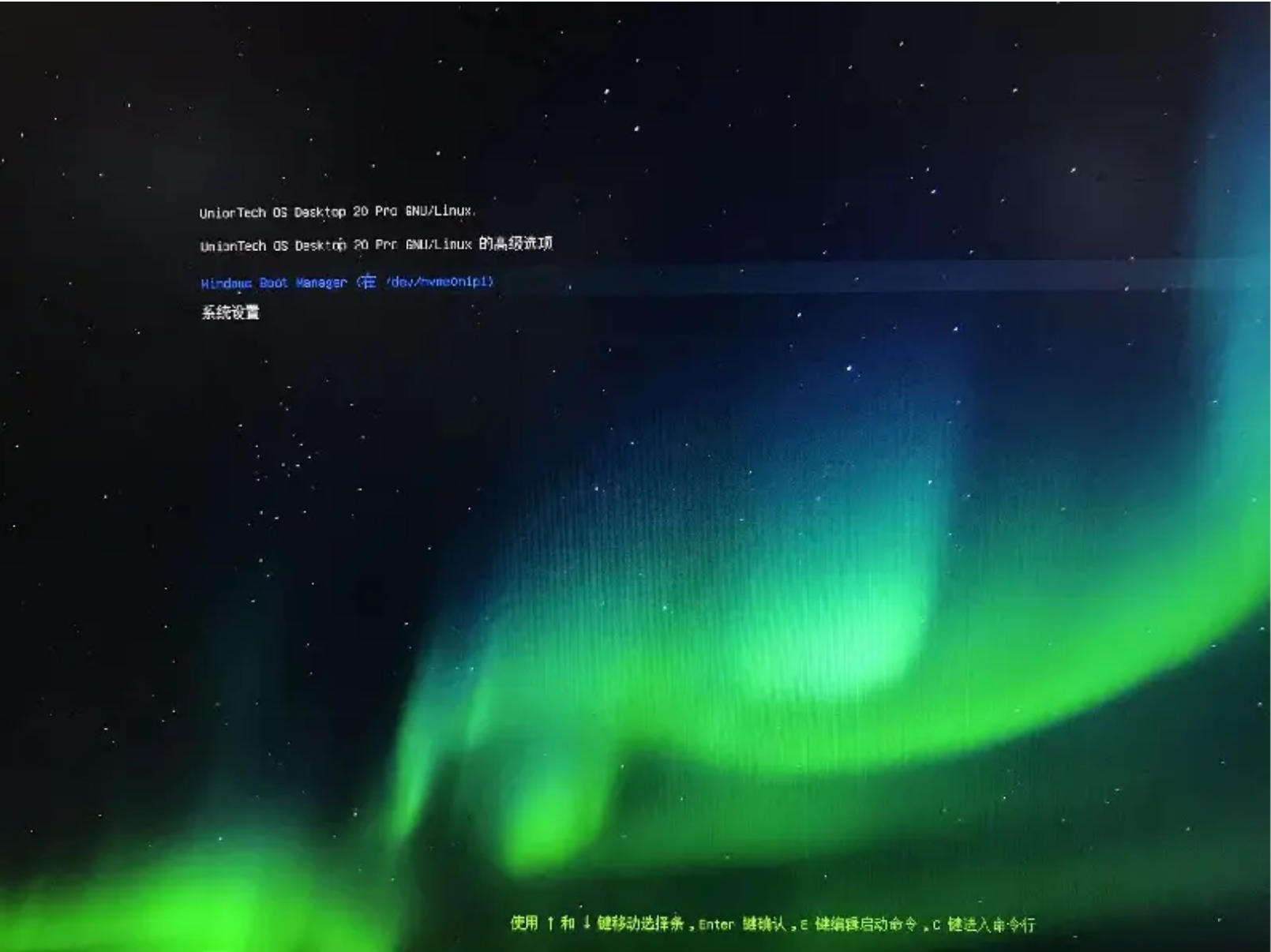
11、若每次开机默认想从UOS或者Windows进行启动,则可再UOS系统的 控制中心>>>通用>>>启动菜单 中去设置启动项。
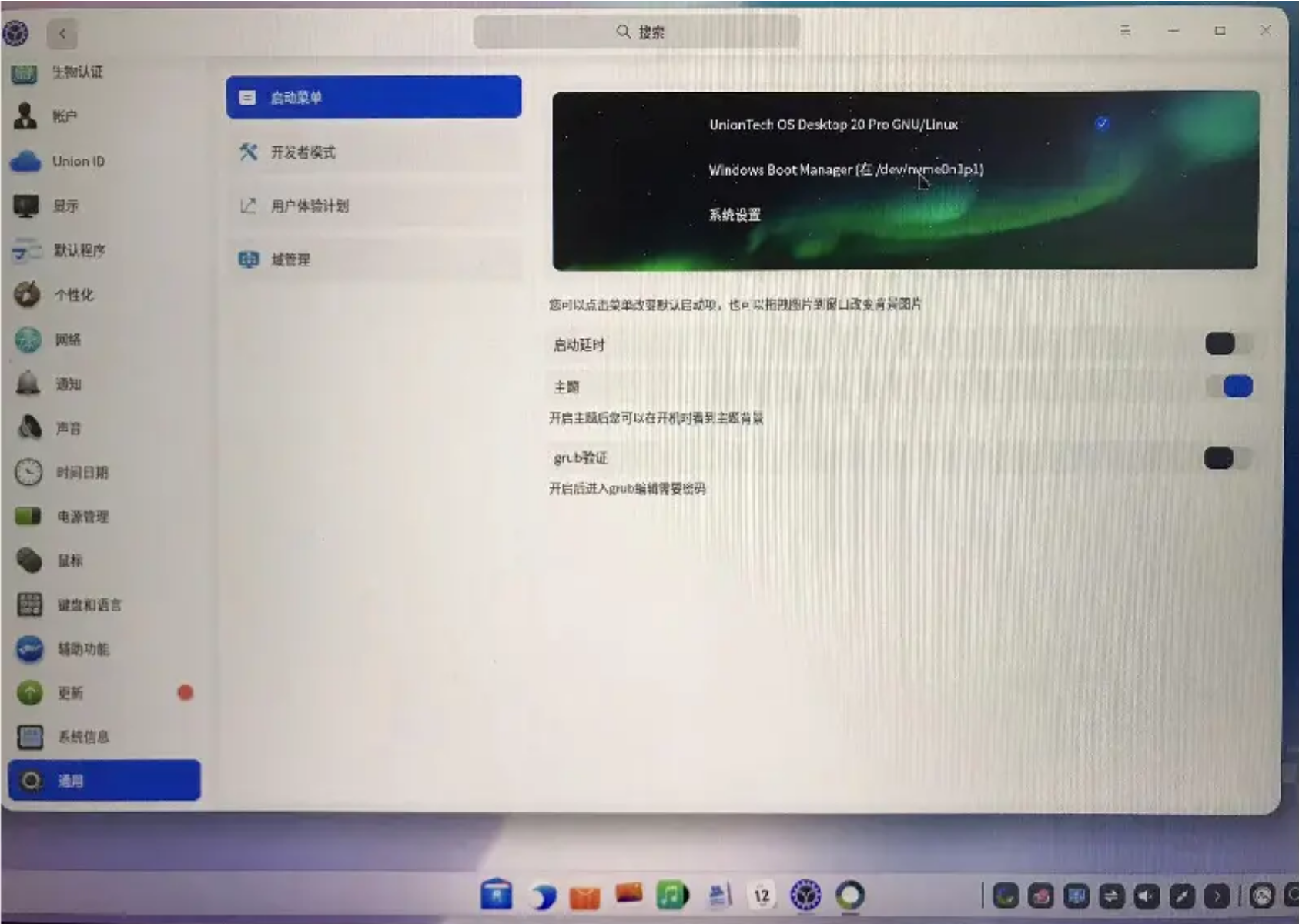
温馨提示:攀升网站提供的技术方案与您产品的实际情况可能存在差异,请您认真阅读方案并知晓其示风险的情况下谨慎操作,避免造成任何损失。





